31 thủ thuật nhỏ khi sử dụng smartphone Android bạn thử chưa?
Mục Lục
31 thủ thuật nhỏ khi sử dụng smartphone Android bạn thử chưa?
Dưới đây là 31 thủ thuật nhỏ nhưng hữu ích khi sử dụng smartphone Android:
- Chụp ảnh màn hình nhanh chóng: Nhấn đồng thời hai nút Nguồn + Giảm âm lượng để chụp ảnh màn hình.
- Tắt thông báo khi chơi game: Chơi game mà không bị quấy rối thông báo bằng cách bật chế độ “Không làm phiền” trong Settings.
- Sử dụng Split Screen: Nhấn nút Recent Apps và kéo ứng dụng lên trên cùng để sử dụng chế độ Split Screen.
- Tìm kiếm nhanh trong Settings: Sử dụng thanh tìm kiếm trong Settings để nhanh chóng tìm các tùy chọn.
- Gửi ảnh không giảm chất lượng: Sử dụng Google Photos để gửi ảnh không giảm chất lượng qua các ứng dụng nhắn tin.
- Tùy chỉnh nút Home: Tùy chỉnh các chức năng của nút Home trong Settings > System > Gestures.
- Xóa bỏ ứng dụng không sử dụng: Xóa bỏ các ứng dụng không cần thiết để giải phóng bộ nhớ và tối ưu hiệu suất.
- Thay đổi font chữ: Thay đổi font chữ trong Settings để cá nhân hóa giao diện.
- Chạm hai lần để thu phóng: Chạm hai lần nhanh vào màn hình để thu phóng trong các ứng dụng hỗ trợ.
- Tắt auto-correct: Tắt auto-correct trong Settings > System > Languages & input.
- Tắt auto-update ứng dụng: Tắt chế độ auto-update ứng dụng trong Google Play Store để tiết kiệm dữ liệu.
- Gửi vị trí nhanh chóng: Sử dụng tính năng gửi vị trí trong ứng dụng tin nhắn.
- Tải ứng dụng APK từ bên ngoài: Cho phép cài đặt ứng dụng từ các nguồn bên ngoài Google Play Store trong Settings > Apps > Special access > Install unknown apps.
- Tính toán mũi giờ: Gõ “set timer for X minutes” trong thanh tìm kiếm Google để đặt hẹn giờ.
- Tạo ảnh động: Sử dụng tính năng ảnh động trong ứng dụng Máy ảnh.
- Chế độ bảo mật cho ứng dụng: Sử dụng tính năng Secure Folder hoặc App Lock để bảo mật ứng dụng quan trọng.
- Sử dụng chế độ tối: Sử dụng chế độ tối trong các ứng dụng hỗ trợ để giảm ánh sáng xanh.
- Sử dụng Google Assistant: Sử dụng Google Assistant để tìm kiếm thông tin và thực hiện các tác vụ nhanh chóng.
- Sử dụng Airplane mode để sạc nhanh hơn: Bật chế độ Airplane mode để sạc nhanh hơn.
- Sử dụng tính năng tạo hotspot: Sử dụng tính năng tạo hotspot di động để chia sẻ kết nối internet.
- Gửi tin nhắn thoại trong nút: Gửi tin nhắn thoại nhanh chóng bằng cách giữ nút ghi âm trong ứng dụng nhắn tin.
- Tắt thông báo trong giờ ngủ: Sử dụng tính năng “Thời gian ngủ” trong Settings để tắt thông báo trong khoảng thời gian nhất định.
- Tùy chỉnh giao diện người dùng: Tùy chỉnh giao diện người dùng với các ứng dụng giao diện đa dạng.
- Tự động điều chỉnh độ sáng: Bật tính năng tự động điều chỉnh độ sáng để tiết kiệm pin.
- Sử dụng tính năng chia sẻ màn hình: Sử dụng tính năng chia sẻ màn hình trong các cuộc gọi video.
- Đặt thông báo không ồn ào: Chỉ định các ứng dụng được hiển thị trong cửa sổ thông báo để giảm ồn ào.
- Sử dụng Safe Mode khi gặp sự cố: Khởi động điện thoại vào chế độ Safe Mode khi gặp sự cố để xác định nguyên nhân.
- Sử dụng tính năng “Find My Device”: Kích hoạt tính năng “Find My Device” trong Settings > Security để tìm điện thoại nếu bị mất.
- Tắt đồng hồ báo thức: Tắt đồng hồ báo thức bằng cách lắc điện thoại.
- Tắt hiển thị nội dung thông báo: Tắt hiển thị nội dung thông báo trên màn hình khóa để bảo mật thông tin cá nhân.
- Sử dụng tính năng “Do Not Disturb”: Sử dụng tính năng “Do Not Disturb” để tắt âm thanh thông báo trong thời gian bạn không muốn bị quấy rối.
Hy vọng những thủ thuật này sẽ giúp bạn tận dụng tối đa smartphone Android của mình và cải thiện trải nghiệm sử dụng.
31 thủ thuật nhỏ khi sử dụng smartphone Android có thể bạn chưa biết
30 bình luận

Smartphone Android chứa nhiều thứ hơn bạn nghĩ. Rất có thể, bạn chưa tận dụng hết những gì mà nó cung cấp. Vì vậy, hãy thử xem qua và ứng dụng những thủ thuật được trang AndroidPIT liệt kê ở dưới đây nhé. Biết đâu, bạn sẽ cảm thấy ưng ý hơn trong quá trình trải nghiệm chiếc smartphone của mình.
1. Thay đổi biểu tượng trong phần cài đặt nhanh
Kể từ Android 6 trở lên, bạn hoàn toàn có thể xác lập hình tượng nào được hiển thị trong mục setup nhanh và vị trí của chúng. Khi vuốt thanh thông tin xuống, nhấn vào hình chiếc bút ( khoanh đỏ trong hình dưới ), bạn sẽ thấy những mục đã bị ẩn trước đó .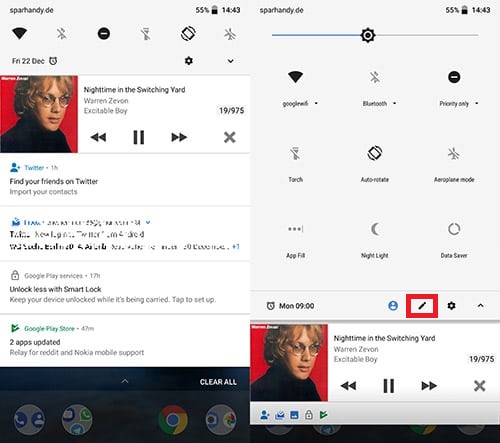
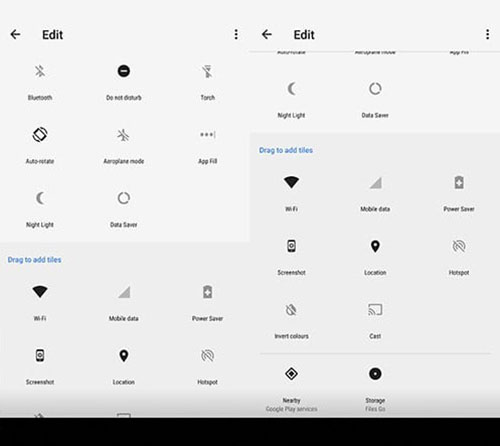
2. Điều chỉnh kích thước văn bản
Kể từ Android 7, bạn hoàn toàn có thể chọn hiển thị phông chữ lớn. Bạn cũng hoàn toàn có thể đổi khác kích cỡ của toàn bộ những hình tượng ứng dụng ngoài màn hình hiển thị chính nếu thấy kích cỡ mặc định không vừa mắt. Để thực thi, bạn vào Cài đặt -> Màn hình -> Kích thước phông chữ .
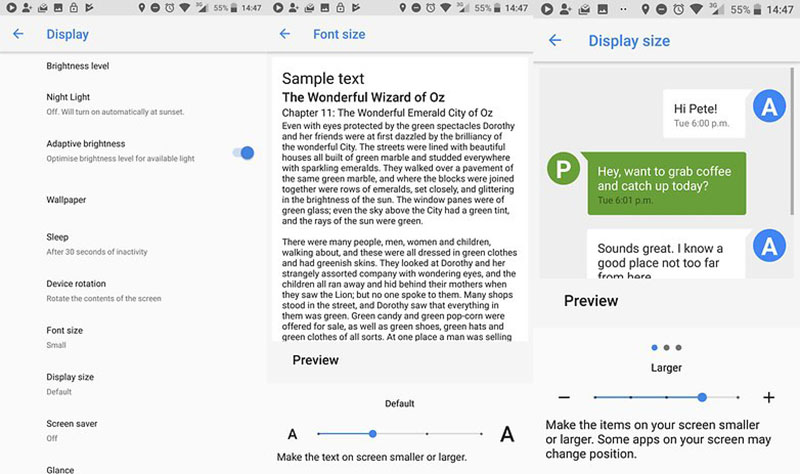
3. Cách khác để điều chỉnh mức âm lượng trên Android
Bên cạnh thao tác trong ứng dụng Cài đặt, bạn hoàn toàn có thể tùy chỉnh mức âm lượng ( cuộc gọi, nhạc, thông tin hay báo thức ) bằng cách sử dụng ngay phím vật lý ở cạnh bên. Khi nhấn vào 1 trong 2 phím tăng giảm âm lượng, bạn chỉ thấy 1 trình tinh chỉnh và điều khiển, hãy nhấn vào dấu mũi tên ở bên tay phải để hàng loạt thanh kiểm soát và điều chỉnh âm lượng hiện lên .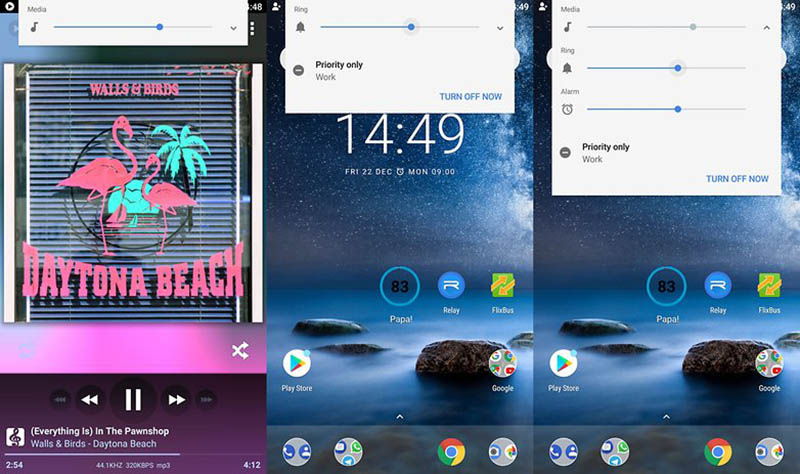
4. Chơi game Easter Egg với nhiều bạn bè
Được ra mắt cùng với Android 6.0 Marshmallow và xuất hiện trên những phiên bản Android tiếp theo, game Easter Egg được cho phép bạn chơi với nhiều người bạn cùng lúc .Để chơi game, bạn đi đến phần ra mắt thông tin thiết bị và nhấn nhiều lần vào mục Phiên bản Android, sau đó bấm nhiều lần vào hình tượng chữ tượng trưng cho phiên bản Android trên màn hình hiển thị cho đến khi emoji hình chú mèo hiện ra .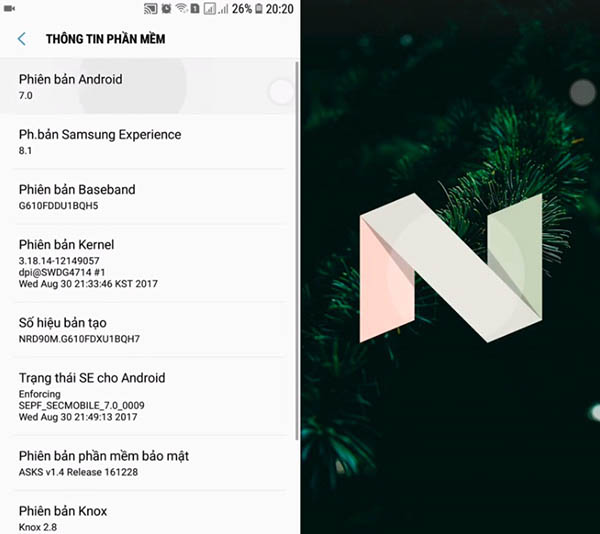 Tiếp theo, bạn kéo thanh trạng thái xuống 2 lần để mở setup nhanh, nhấn vào nút chỉnh sửa, bạn sẽ thấy có một phần thiết lập mới mang tên ? ? ? ? Android Easter Egg. Hãy thêm nó vào thanh setup nhanh bằng cách kéo thả, lúc này thiết lập ? ? ? ? Android Easter Egg sẽ chuyển sang hình tượng Empty dish với hình chiếc dĩa thức ăn trống. Về cách chơi game, mình sẽ để những bạn tự tò mò nhé !
Tiếp theo, bạn kéo thanh trạng thái xuống 2 lần để mở setup nhanh, nhấn vào nút chỉnh sửa, bạn sẽ thấy có một phần thiết lập mới mang tên ? ? ? ? Android Easter Egg. Hãy thêm nó vào thanh setup nhanh bằng cách kéo thả, lúc này thiết lập ? ? ? ? Android Easter Egg sẽ chuyển sang hình tượng Empty dish với hình chiếc dĩa thức ăn trống. Về cách chơi game, mình sẽ để những bạn tự tò mò nhé !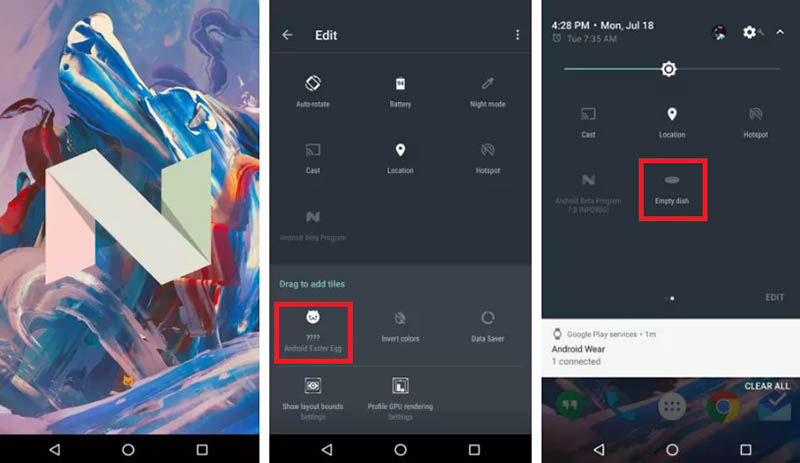
5. Sử dụng ứng dụng quản lý tập tin tích hợp
Bạn không cần phải setup thêm ứng dụng để quản trị thư mục hay tập tin. Nếu muốn mày mò tài liệu đang được lưu trên điện thoại thông minh, hãy truy vấn vào mục Bộ nhớ và USB trong phần Cài đặt. Tại đây, bạn hoàn toàn có thể tìm hàng loạt thông tin trên bộ nhớ và giải quyết và xử lý tập tin mình cần .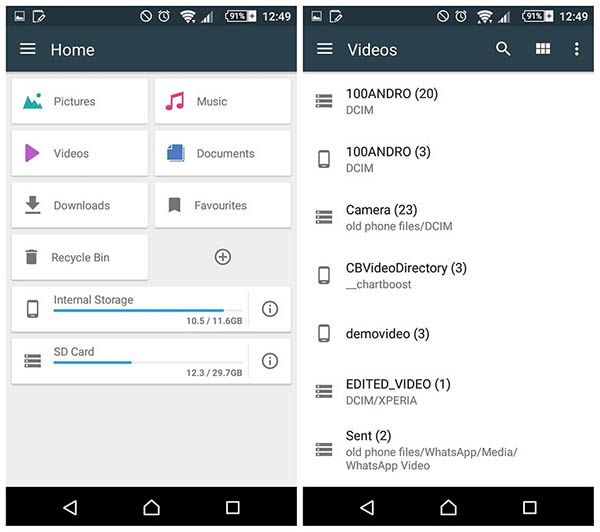
6. Kết nối với Wi-Fi không cần nhập mật khẩu bằng WPS
Bạn hoàn toàn có thể liên kết với mạng Wi-Fi được bảo mật thông tin mà không cần nhập mật khẩu. Để thực thi, bạn vào Cài đặt -> Wi-Fi -> Chọn menu 3 chấm ở góc trên bên phải -> Chọn Phím push WPS . Sau đó, bạn tìm trên modem Wi-Fi phím WPS và nhấn vào. Điện thoại sẽ tự động hóa tìm kiếm và liên kết với mạng Wi-Fi .
Sau đó, bạn tìm trên modem Wi-Fi phím WPS và nhấn vào. Điện thoại sẽ tự động hóa tìm kiếm và liên kết với mạng Wi-Fi .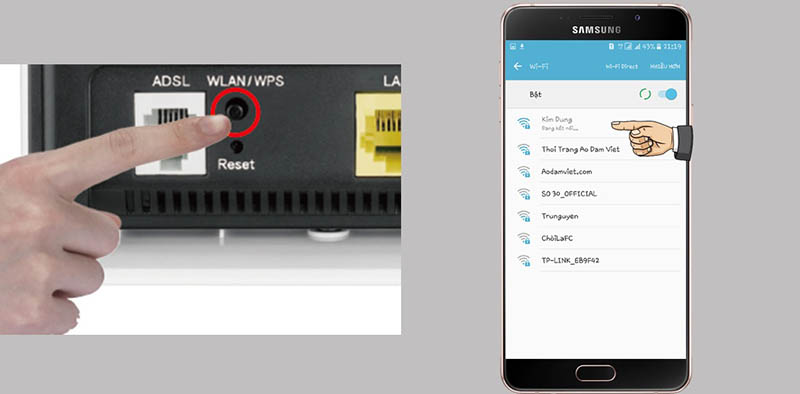
7. Đưa các cài đặt quan trọng lên màn hình chính
Nếu có những cài đặt mà bạn thường xuyên cần truy cập (quản lý 2 SIM, Bluetooth, Wi-Fi, ứng dụng Cài đặt hay tiện ích truy cập nhanh…), bạn có thể đặt chúng lên màn hình chính để nhanh chóng tiếp cận bằng cách nhấn giữ ở bất kỳ khoảng trống nào trên màn hình và chọn Tiện ích (Widget) ở phía dưới.
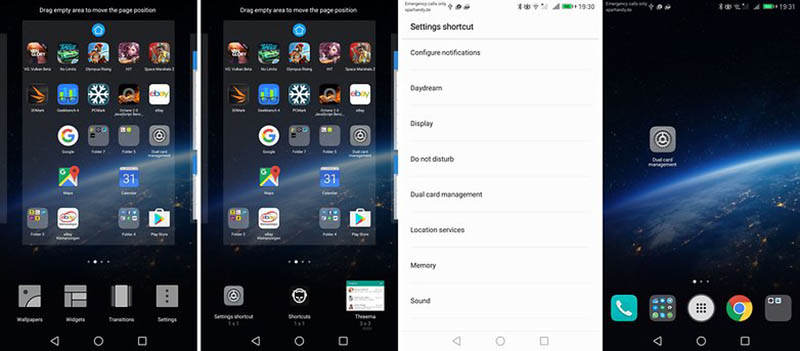
8. Điều khiển smartphone bằng chuột
Giả sử bạn rơi vào thực trạng cảm ứng không hoạt động giải trí nhưng chưa có thời hạn mang máy đi sửa, hãy liên kết điện thoại thông minh với một con chuột USB .Bạn sẽ cần đến một sợi cáp USB OTG. Với phụ kiện này, ngoài chuột, bạn còn hoàn toàn có thể liên kết điện thoại thông minh với gamepad, thẻ nhớ và nhiều công cụ khác .
9. Sử dụng tính năng mới từ bản cập nhật Android
Đôi khi, tất cả chúng ta không chú ý đến những tính năng mới hữu dụng mà hệ điều hành quản lý Android mang lại, ví dụ điển hình như :
- Marshmallow (Android 6): Chức năng thông báo chuyên sâu và ghim các ứng dụng riêng lẻ.
- Nougat (7): Chế độ chia đôi màn hình cho phép bạn xem YouTube và chat trên WhatsApp cùng một lúc.
- Oreo (8): Chế độ Picture-in-Picture (có thể thu nhỏ video đang phát và kéo tới bất kỳ vị trí nào trên màn hình) hay Notification Snooze (tắt thông báo trong một quãng thời gian nhất định).
- Pie (9): Tính năng digital well-being (giúp người dùng kiểm soát và hạn chế thời gian sử dụng thiết bị).
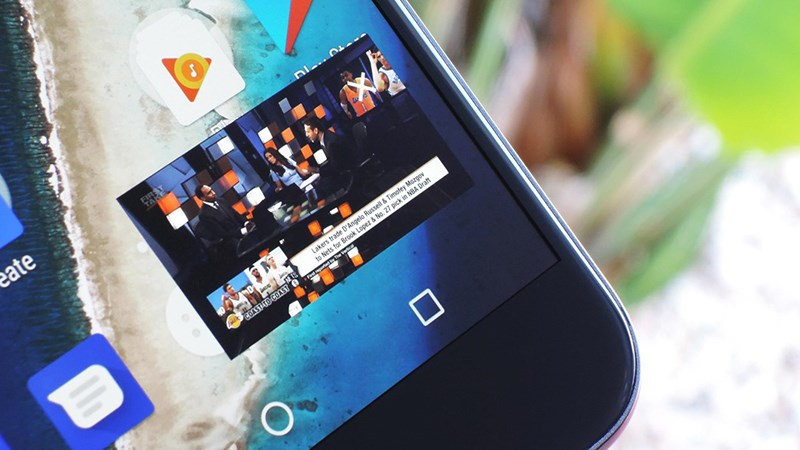 Tính năng picture-in-picture
Tính năng picture-in-picture
10. Sử dụng mã bí mật
Các nhà phân phối cung ứng nhiều đoạn mã mà khi bạn nhập vào ứng dụng quay số rồi nhấn gọi thì máy sẽ thực thi tính năng riêng nào đó. Một vài mã bí hiểm phổ cập hoàn toàn có thể kể đến như : * # 06 # ( kiểm tra IMEI ), * # * # 197328640 # * # * ( chính sách kiểm tra điện thoại cảm ứng ), * # * # 44336 # * # * ( phiên bản ứng dụng và thông tin update ) …
11. Tăng tốc hiệu ứng chuyển động
Bạn hãy đi đến mục setup dành cho nhà tăng trưởng và thiết lập tổng thể thời hạn hoạt động thành 0.5. Sau đó, thao tác cuộn trang menu ngoài màn hình hiển thị chủ sẽ nhanh gấp đôi, mang lại cảm xúc như thể điện thoại thông minh đang hoạt động giải trí ở chính sách nhanh .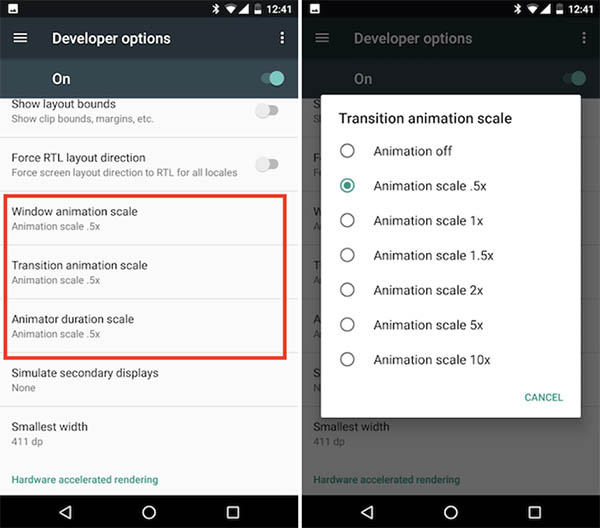 Nếu bạn biết thủ thuật sử dụng nào có ích cho smartphone Android thì hãy san sẻ cùng mọi người ở phần phản hồi phía dưới nhé .Xem thêm :
Nếu bạn biết thủ thuật sử dụng nào có ích cho smartphone Android thì hãy san sẻ cùng mọi người ở phần phản hồi phía dưới nhé .Xem thêm :
Biên tập bởi Tech Funny
Không hài lòng bài viết
141.375 lượt xem
Hãy để lại thông tin để được tương hỗ khi thiết yếu ( Không bắt buộc ) :
Anh
Chị
Source: https://dvn.com.vn
Category: Thủ Thuật






